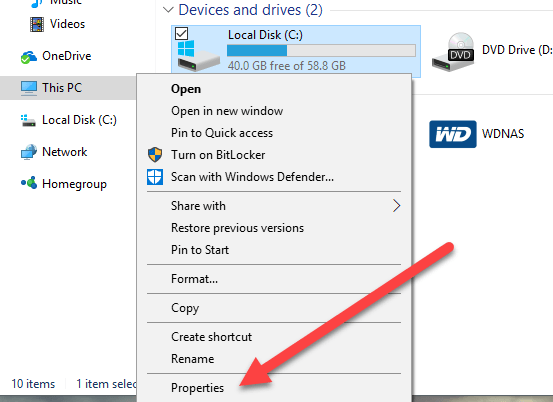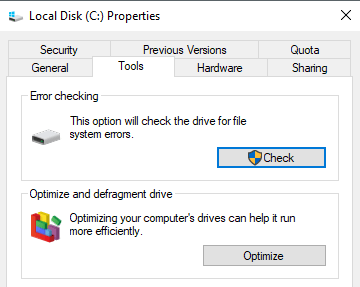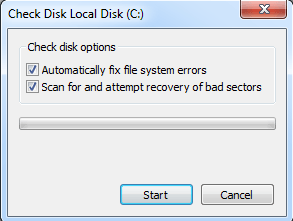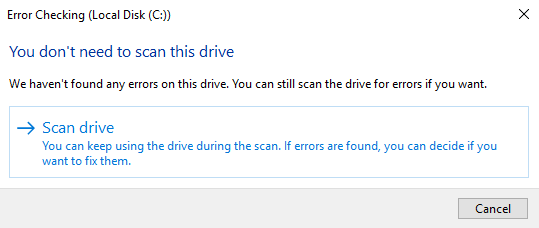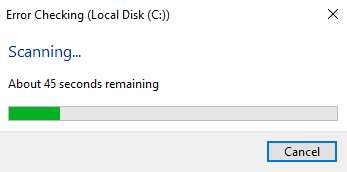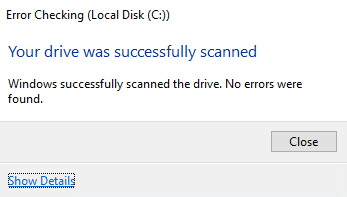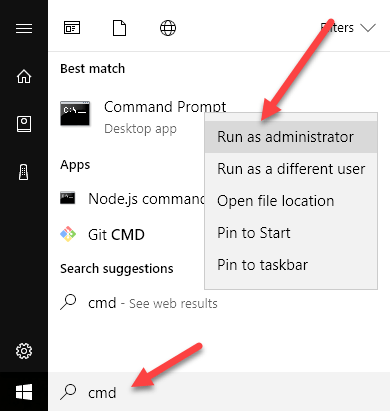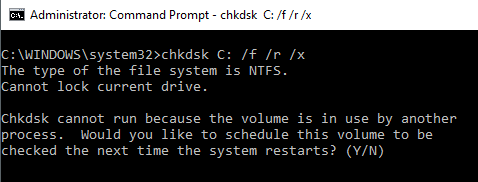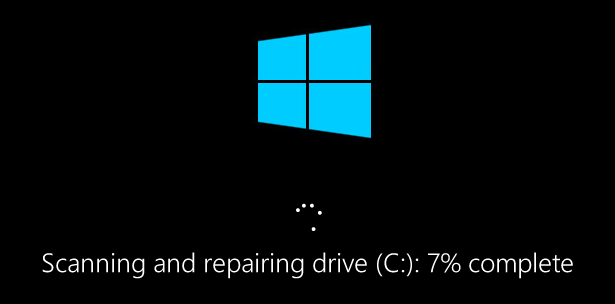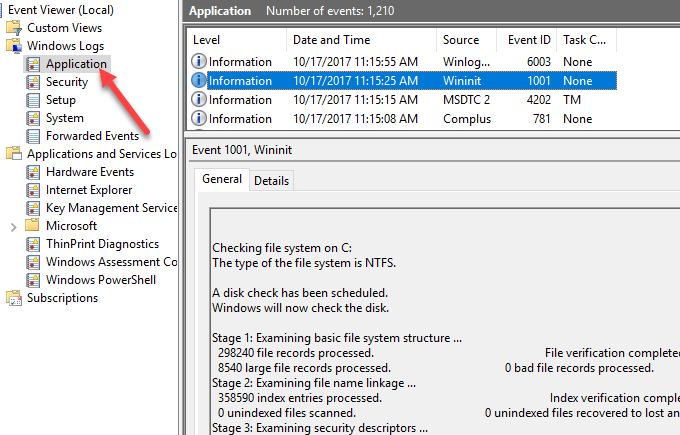Check Disk (chkdsk) to narzędzie używane do sprawdzania integralności systemu plików, które służy również do lokalizowania uszkodzonych sektorów na dyskach twardych. Pomaga również w odzyskiwaniu uszkodzonych danych, gdy wystąpi awaria systemu, która wiąże się z integralnością danych (tj. Awarią zasilania).
Sprawdź Dysk może sprawdzać dyski FAT16, FAT32 i NTFS i automatycznie naprawiać błędy. Poniżej znajdują się kroki w Windows 7, Windows 8 i Windows 10 dotyczące uruchamiania chkdsk w systemie.
Uruchom polecenie chkdsk w systemie Windows
Otwórz Eksploratora Windows i kliknij prawym przyciskiem myszy dysk, chcesz sprawdzić. U dołu kliknij Właściwości.
Kliknij Narzędziakartę, a zobaczysz przycisk Sprawdźw sekcji Sprawdzanie błędów. W systemie Windows 7 przycisk Sprawdź teraz.
Użytkownicy systemu Windows 7 otrzymają wyskakujące okienko z opcjami automatycznie naprawiać błędy i skanować w poszukiwaniu uszkodzonych sektorów. Warto sprawdzić oba, jeśli chcesz, aby chkdsk spróbował naprawić problemy, gdy zostaną znalezione.
Dla użytkowników Win 7, jeśli zaznaczysz oba pola i klikniesz Start, pojawi się kolejne okno dialogowe z pytaniem, czy chcesz zaplanować skanowanie po ponownym uruchomieniu systemu. Ten komunikat zostanie wyświetlony tylko w przypadku próby skanowania partycji systemowej, na której jest zainstalowany system Windows.
W przypadku użytkowników systemu Windows 10 żadna z te opcje są dostępne. Zamiast tego pojawi się okno dialogowe, które może oznaczać, że nie trzeba skanować dysku, ponieważ system Windows nie znalazł błędów. Jeśli jednak chcesz wykonać skanowanie, kliknij Skanuj dysk.
Proces skanowania rozpocznie się i nie powinno zająć bardzo długo. Należy zauważyć, że ta metoda za pośrednictwem interfejsu GUI nie jest tak dokładna, jak wersja wiersza poleceń (co jest uruchamiane w systemie Windows 7 podczas planowania skanowania). Porozmawiamy o tym w następnej sekcji poniżej.
Po zakończeniu skanowania pojawi się komunikat, czy na dysku były jakieś błędy. Możesz kliknąć Pokaż szczegóły, która przeniesie Cię do programu Event Viewer i załaduje dziennik Aplikacja.
W przypadku wykrycia jakichkolwiek błędów system Windows dałby kilka opcji, z których jedną byłoby próba naprawy dysku. Drugi sposób uruchomienia chkdsk w systemie Windows 10 i lepszym sposobem, moim zdaniem, jest użycie wiersza polecenia. Dla użytkowników systemu Windows 7 zaplanowane skanowanie przy ponownym uruchomieniu będzie lepszym skanowaniem.
Uruchom polecenie chkdsk za pomocą wiersza polecenia
Aby uruchomić polecenie chkdsk z wiersza poleceń, musisz otworzyć wiersz poleceń administratora. Po prostu kliknij Start, wpisz cmd, a następnie kliknij prawym przyciskiem myszy i wybierz Uruchom jako administrator.
Po wyświetleniu monitu wpisz następujące polecenie:
chkdsk c: /f /r /x
Jeśli skanujesz dysk, na którym obecnie działa system Windows, pojawi się komunikat, że nie można uruchomić programu Chkdsk, ponieważ wolumin jest używany przez inny proces. Wpisz Y, aby zaplanować objętość do sprawdzenia przy ponownym uruchomieniu systemu.
Uruchom ponownie komputer, a pojawi się komunikat o naciśnięciu dowolnego klawisza, aby pominąć sprawdzanie dysku. Oczywiście, nie naciskaj niczego, w przeciwnym razie skanowanie zostanie anulowane.
Skanowanie to zajmie znacznie więcej czasu niż skanowanie z poziomu Windowsa i istnieje znacznie większa szansa, że znajdzie błędy na dysku, jeśli takie istnieją. Jeśli nie ma błędów, po prostu wyjdzie normalnie i uruchomi system Windows. Jeśli wystąpią błędy, zobaczysz podsumowanie błędów i ich naprawę.
Jeśli nie widzisz podsumowania, zaloguj się do systemu Windows i otwórz Podgląd zdarzeń. Przejdź do aplikacjii przewiń w dół, aż zobaczysz wydarzenie z Źródłojako Wininiti Identyfikator zdarzenia 1001.
Tutaj znajdziesz wszystkie szczegóły dotyczące skanowania. Jeśli na dysku występują błędy, należy jak najszybciej usunąć wszelkie krytyczne dane. Nawet jeśli błędy zostały naprawione, nie oznacza to, że Twój napęd działa poprawnie. W każdej chwili może to się nie udać i nie powinieneś podejmować żadnego ryzyka związanego z Twoimi danymi. Utwórz jak najwięcej danych, jak tylko to możliwe. Jeśli masz jakieś pytania, możesz je skomentować. Ciesz się!